Twitter APIを使って自動ツイートBotを作ってみよう(1) ~ API Keyを取得するまで~【使用言語PHP】

はじめに
こんにちは、かずん(@kazoonLab)です。
私は今、このブログをより多くの方に読んでもらえるよう、Twitterで動くbot*1を作っています。
今回はbotを作るにあたって必要なこと、「Twitter API Key の取得」の方法をご紹介します。

この記事を読むと、Twitter API Key / Tokenの入手方法がわかるよ!
APIの取得
Twitter Developerにアクセス
まずはじめに、Twitterの開発者ページ(https://developer.twitter.com/)へアクセスしましょう。
アクセスできたら、右上の「Apply」をクリックします。
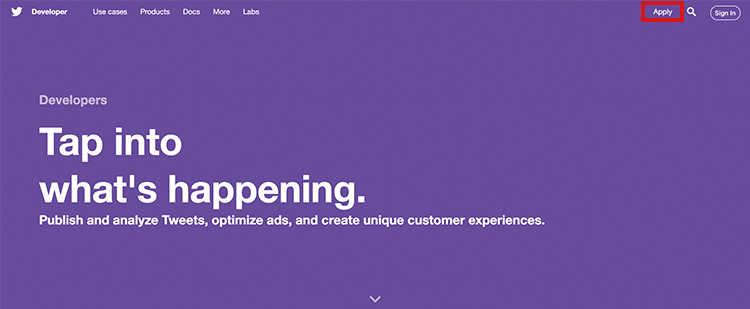
クリックすると次の画面へ遷移するので、ここでは「Apply for a developer accout」をクリックします。
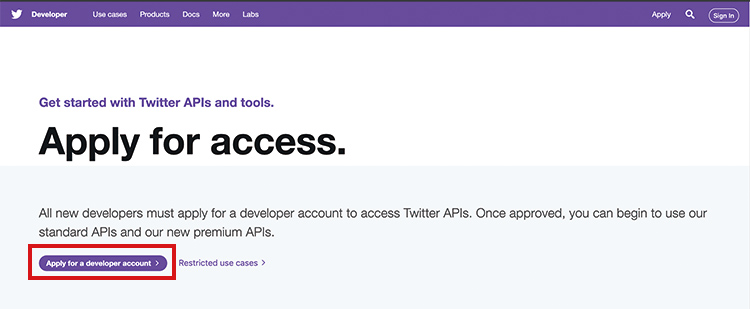
利用目的について記入する
ログインすると、「APIを使う主な目的」を聞かれます。今回は「個人でbotをつくる」ため、「Hobbyist」の「making bot」を選択し、「Next」をクリックしましょう。

クリックすると確認画面へ遷移します。自分のアカウント情報、利用目的を確認し、(1)今住んでいる国、(2)連絡できる電話番号を記入し、「Next」をクリックします。
次の画面では、今回作るbotについて様々なことが聞かれます。質問は全て英語で(ここまでもそうでしたが)、さらに回答の最低文字数も設けられています。根気よく答えていきましょう。
In your words(具体的な使用目的)を記入する

ここでは、「このアプリはどのように使用されるか」を聞いています。私は、「学習、およびブログの告知のため」といった趣旨を記入しました。
The specifics(特徴)について答える

2つ目の質問で、「作るアプリケーションがツイート、リツイートなどの機能を利用するか」を聞かれています。Yesのまま、テキストボックスにbotの仕様を書いていきましょう。
私は、「条件に合うツイートを取得して、それらをリツイートする」といったことを書きました。 その他に関しては、特に利用目的はないため、チェックを外してしまいましょう。
すると、下の「Next」ボタンがクリックできるようになります。ここをクリックすると確認画面へ遷移します。
記入事項の確認
確認画面の内容を読み、「Looks good!」をクリックすると、規約の確認画面へと遷移します。確認のチェックを入れ、「Submit application」をクリックすると、申請が完了します。
アプリケーションの登録
メールアドレスの登録
申請が終了すると、アカウントに紐づくメールアドレスにTwitterからメールが来ます。そのメールの「Confirm your email」をクリックし、メールアドレスをdeveloperサービスに登録します。
登録し、申請が通ると、アプリを登録できるようになります。https://developer.twitter.com/en/apps をクリックし、「Create an app」をクリックします。 (画像では、すでに私のbotが1つ登録されている状態です。)
クリックすると、アプリケーションの登録情報を入力する画面に遷移します。もう一息です。
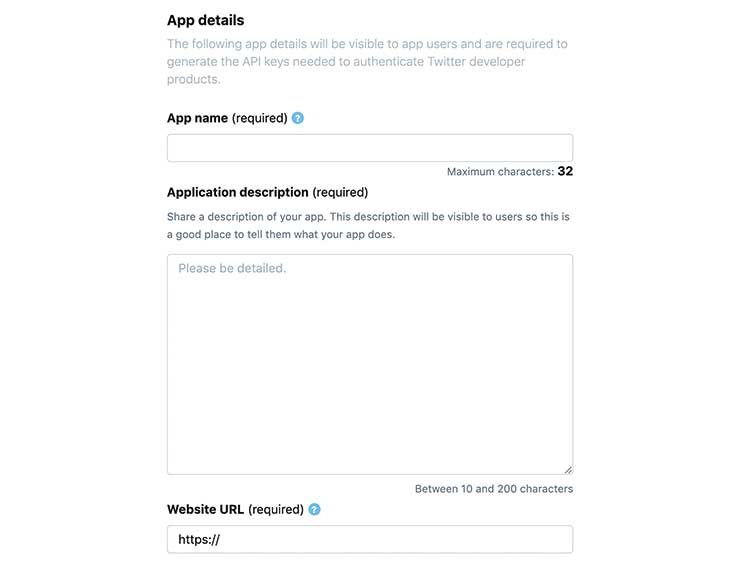
ここでは、「アプリケーションの名前」、「アプリケーションの概要」、「APIを使用するURL」を入力します。名前はお好みで、概要はココの2つ目の質問と同じもので構いません。URLは実在するもの、例えば自分のTwitterの自分のアカウントのURLを入力しましょう。
上記の質問に答えたら、最後までスキップします。

最後の質問は、「このアプリの利用目的」です。前の質問と似ているように見えますが、「作った人がどのように使うか」を聞いています。私はココと同じことを記入しました。
入力し、「Create」をクリックすると、登録済みのアプリの画面へと遷移します。この画面で「Keys and tokens」をクリックすると、2つの「Consumer API key」を確認することができます。
下の「Access token & access token secret」で「Create」をクリックすると、2つの「Access token」を表示できます。
API keyとAccess tokenを取得できたことで、bot開発の準備が整いました。お疲れ様でした!

まとめ
ここまでで、bot開発に必要な情報を得ることができました。得た情報は、大切に、かつ他の人に知られないように保管しましょう。
最後までご覧いただきありがとうございます。
↓次の記事はこちら!
blog.mimipen.net
↓他にも作りながら学べる記事を日々更新中!
blog.mimipen.net
blog.mimipen.net
blog.mimipen.net
この記事がいいなっと思ったら読者登録をお願いいたします!
【ツイッターでは、仕事のことなどをつぶやいています】
技術者の方ともっと繋がりたいっす!お気軽にフォローもお願いします!
かなきち(@kanakichi0801)
かずん(@kazoonLab)
*1:自動化されたタスクを実行するアプリ。例えばTwitterでは、自動でツイートしたりフォローを返すものが挙げられる